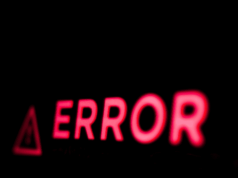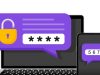M1 Mac Windows 11 desteklenmeyen bir ARM tabanlı bilgisayar kullanıyorsanız veya Mac’inize Windows 11 yüklemek istiyorsanız, sizin için hızlı bir kılavuzumuz var.
Apple’ın özel ARM SoC’si ile artık Boot Camp kullanarak Windows x86 sürümünü veya x86 Windows uygulamalarını yüklemek mümkün değil. Ancak sanallaştırma yazılımı kullanarak Windows 11 ARM64 ISO dosyasını M1 Mac’e indirip kurmanız mümkündür.
Windows’u bir Apple silikon cihazında çalıştırabilmek, kullanıcıların uzun zamandır arzuladıkları bir şey. Windows 11 ARM ISO’yu M1 Mac’e nasıl indirip kuracaklarını bilmek için o zamandan beri bekliyorlar.
Ancak, daha önce Windows 10 ARM tabanlı PC’lerin birçok sınırlaması vardı. Ancak Windows 11 ARM sürümü yayınlandığında, Microsoft bazı sınırlamaları üzerinde çalıştı.
Örneğin, diğer iyileştirmelerin yanı sıra artık 64 bit uygulamalar için destek sunuyor, ancak M1 Mac için Windows 11 hala resmi bir destek yok.
Şimdilik, Mac için bu en iyi 5 PC öykünme yazılımından herhangi birini kullanarak Windows uygulamalarını Apple dizüstü bilgisayarlarda çalıştırabilirsiniz.
Bu yazımızda sizlere ISO’lu Windows 11 ARM’yi M1 Mac’e nasıl indirip kuracağınızı anlatacağız.
Sürece geçmeden önce, Windows 11 ARM sürümünün mevcut olup olmadığını anlayalım. Unutmayalım ki mac m1 windows 11 bootcamp kurulumu mümkün değil.
İçerik konuları
Windows 11 ARM sürümü var mı?
Windows 11 ARM sürümlerini destekleyen cihazlardan bazıları şunlardır:
Samsung Galaxy Book2, Huawei Matebook E (2019), Snapdragon 850 tarafından desteklenen Microsoft HoloLens2
Samsung Galaxy Book S, Lenovo Flex 5G, Lenovo IdeaPad 5G, Snapdragon 8cx tarafından desteklenmektedir
Acer Spin 7, ikinci nesil Snapdragon 8cx tarafından desteklenen HP Elite Folio
Lenovo ThinkPad X13s
Snapdragon 7c tarafından desteklenen Acer Chromebook Spin 513, Positivo Wise N1212S
Snapdragon 8c destekli Lenovo IdeaPad 4G LTE
Microsoft SQ1 tarafından desteklenen Microsoft Surface Pro X
Microsoft SQ2 tarafından desteklenen Microsoft Surface Pro X
Ayrıca cihazınız Snapdragon 850, 7c, 7c Gen 2, 8c, 8cx ve 8cx Gen 2 üzerinde çalışıyorsa Windows 11’e yükseltme yapmak mümkündür.
Tüm ARM dizüstü bilgisayarlar Windows 11 ile gelmese de Windows 11’i bazı ARM tabanlı cihazlara yükleyebilirsiniz.
Böyle bir cihaz Apple’ın ARM destekli M1 silikon cihazıdır, ancak şimdilik Microsoft. Windows 11’i M1 Mac’lerde çalıştırma olasılığını reddediyor.
Peki, Mac M1 Windows 11’i çalıştırabilir mi? Aşağıdaki çok yıllık soruyu cevapladık.
M1 Mac Windows 11 ARM ISO Nasıl İndirilir ve Kurulur?
Bu, Apple silikon tabanlı cihazlarda ARM donanımı için özel olarak tasarlanmış. Windows 10 ve Windows 11 Insider derlemelerini çalıştırmanıza yardımcı olur.
Peki, M1 Mac ARM’imde Windows 11 ISO’yu nasıl edinebilirim?
Aşağıda, M1 Mac’te Windows 11 ARM64 ISO’nun nasıl indirileceğini ve kurulacağını açıklayan ayrıntılı bir kılavuz bulunmaktadır.
Ancak, devam etmeden önce, desteklenen bir işletim sistemi olup olmadığını kontrol edin.
Windows 11’i M1 Mac’ime nasıl indirip yükleyebilirim?
1. Windows 11’i M1 Mac’e indirin
- Mac için Parallels Desktop 17 web sayfasını ziyaret edin.
- Yeni bir lisans satın almak için Ücretsiz Deneme Sürümünü İndir’e veya Şimdi Satın Al’a tıklayın.
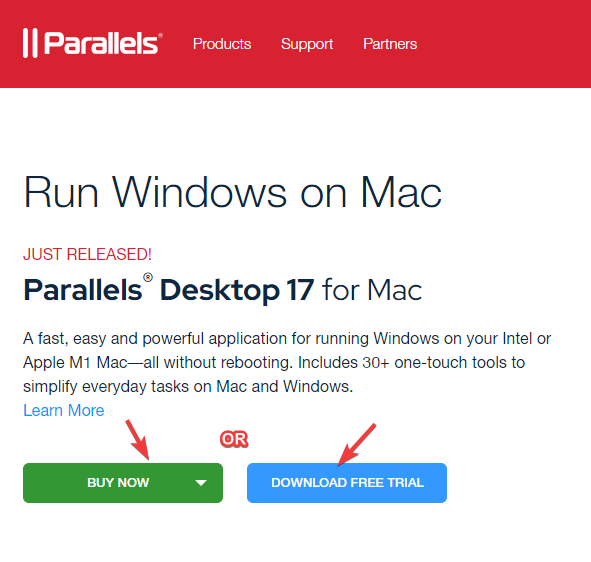
- Şimdi, resmi web sayfasında Windows Insider Programına kaydolun.
- Burada, Şimdi oturum aç’a tıklayın. Windows kimlik bilgilerinizle oturum açın.
- Kaydı tamamlamak için ekrandaki talimatları izleyin.
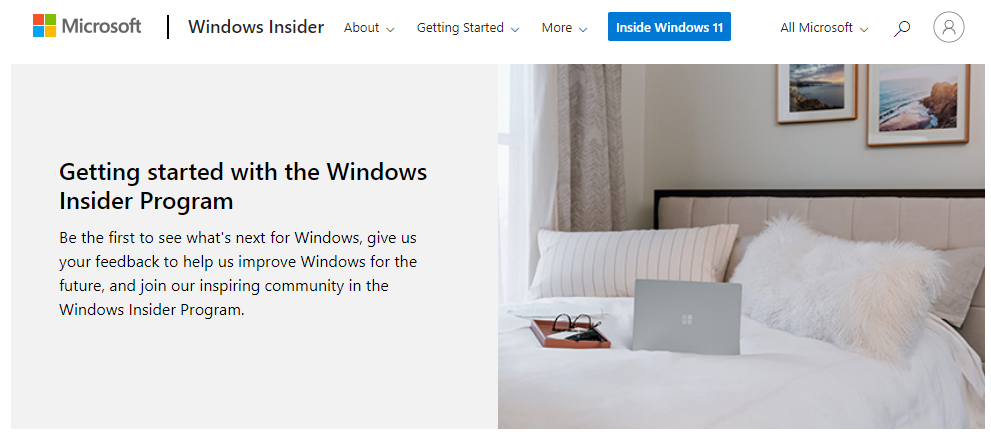
- Şimdi Windows Insider Preview ARM64 web sayfasını ziyaret edin.
- Burada, Windows Client ARM64 Insider Preview VHDX görüntüsünü indirmek için mavi düğmeye tıklayın.
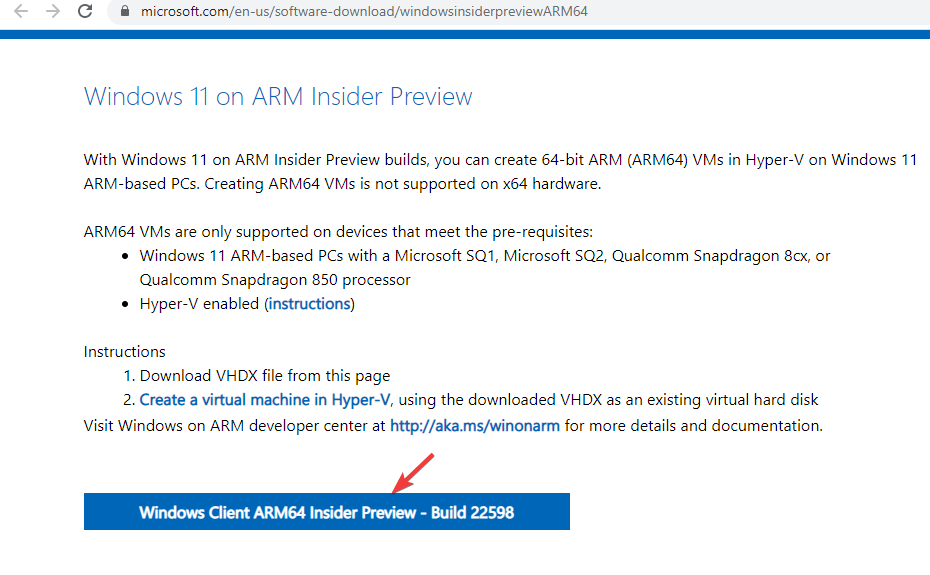
- VHDX görüntüsü başarıyla indirildikten sonra, Parallel’in masaüstünde açmak için dosyaya çift tıklayın.
- Ardından, ekrandaki talimatları izleyin ve kurulum tamamlanana kadar bekleyin.
Parallels Desktop, rakiplerine kıyasla en hızlı testlerden biri. Oyun için kusursuz grafik performansıyla da bilinen programdır.
Ayrıca, Intel destekli Mac’lerde kurtarma bölümünden macOS yüklemenize de yardımcı olur. Böylece onu sanallaştırma yazılımı için bir uzmanın tercihi haline getirir.